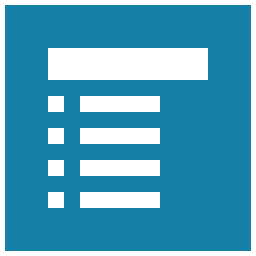
Schoolhouse Test Professional(学校试卷制作)
v6.1.85.0 免费版- 软件大小:39.9 MB
- 软件语言:英文
- 更新时间:2024-09-21
- 软件类型:国外软件 / 教育学习
- 运行环境:WinXP, Win7, Win8, Win10, WinAll
- 软件授权:免费软件
- 官方主页:https://www.schoolhousetech.com/
- 软件等级 :
- 介绍说明
- 下载地址
- 精品推荐
- 相关软件
- 网友评论
Schoolhouse Test Professional提供试卷制作功能,可以通过这款软件直接设计考试类型的试卷,软件界面功能丰富,创建一个新的试卷项目就可以开始编辑问题内容,可以在软件上设置多项选择题,直接输入一个问题内容,输入多个选项的答案内容,这样就可以完成题目设置,随后可以继续生成填空题,生成简答题,生成其他类型的题目,任何学科都可以通过这款软件设计考试试卷,结合答题卡生成功能就可以轻松制作学生的答题卡,需要就下载吧。
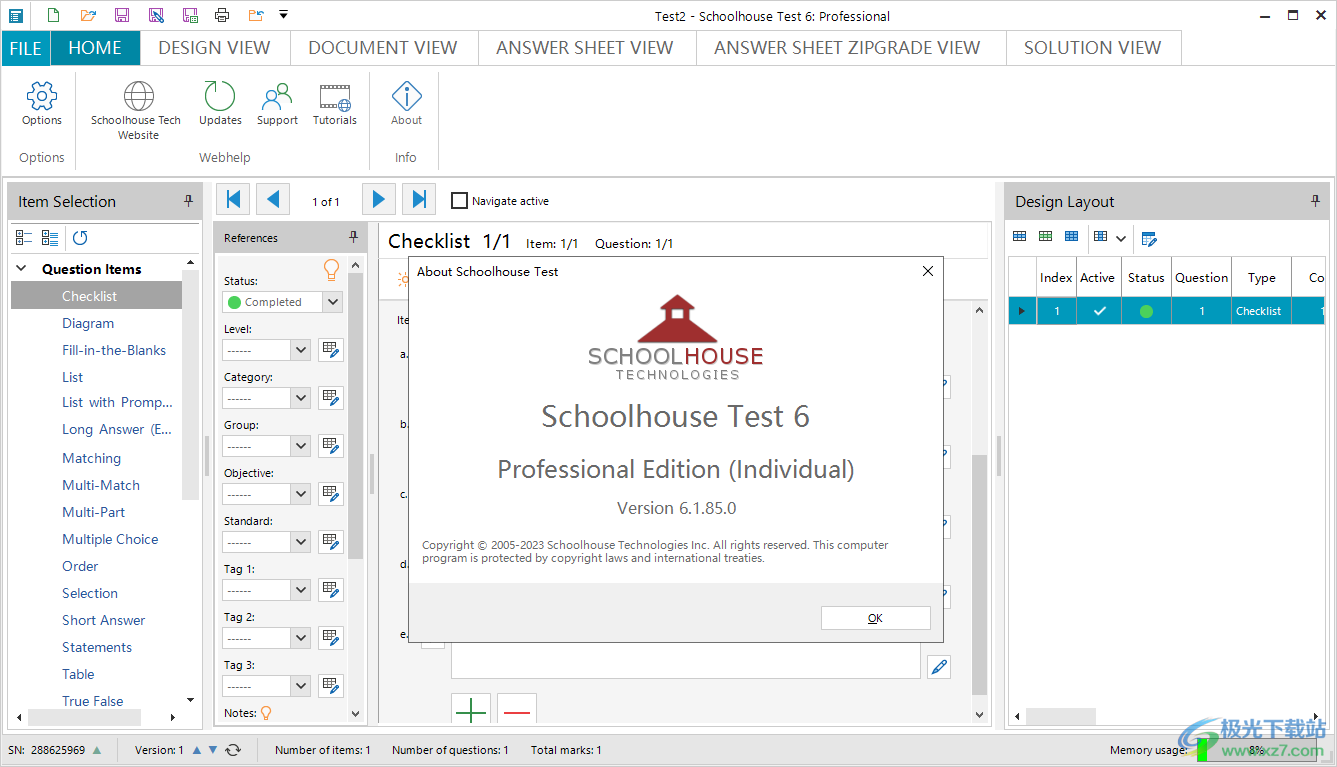
软件功能
查看版本 6 中的新功能
这个主要版本版本的新功能是 ZipGrade 兼容性、多匹配问题类型、 选择问题类型、子编号、重复检查、背景、 对齐的文本、编号列表、刷新的界面等等。
ZipGrade 兼容:在几分钟内用您的智能手机对一组多项选择题进行评分。更多信息请访问 ZipGrade.com
图片编辑器:更新了图片编辑器,具有完整的编辑功能,包括调整大小、裁剪、旋转、翻转、绘图、文本、颜色调整、效果等。
编号列表:使用快捷方式将编号列表添加到文本中。从数字、字母、罗马数字中进行选择。
对齐文本:新的对齐选项。选择“左”、“右”、“居中”和“现在对齐”。
选择:具有内联单词和术语选择的新问题类型。
多匹配:新的问题类型,将陈述与多个可能匹配项中的选择相匹配。
导入/导出:更新了对话框。现在包括 QTI(问题和测试互操作性)格式。
子编号:添加到组的选项,以将主要问题编号按十进制值递增(例如,3.1、3.2、3.3),直到组结束。
检查是否有重复项:根据问题文本检查重复问题。
多项选择:现在可以自动激活随机选择,直至达到设定的限制。
标题、页眉、页脚:现在可以保存和使用多个自定义配置。
随机化:现在可以在文档中随机分配组。
背景:允许向文档添加背景图像或水印的新选项。
标志着:添加了选项,提供水平或垂直格式的选择。
布局:在文档和答题纸中添加了其他选项,用于进一步自定义格式和间距。
文本编辑:在符号选择中添加了特殊字符。包括 emdash、不间断空格和带快捷方式的不间断连字符。
题库:“查看”按钮现在允许即时预览项目中的文本。
刷新的界面:全新的现代外观。
软件特色
快速专业打印测试
制作和打印高质量的纸笔测试、测验或考试从未如此简单。耗时的苦差事变成了 速度更快,结果也更专业。我们的一些客户甚至暗示,创建测试 实际上已经成为一个愉快的过程。
像 123 一样简单的测试制作者
Schoolhouse Test 是一个非常直观的测试工具,具有简单的学习曲线。从您第一次使用该程序开始,它就会很明显 需要采取哪些步骤来创建可供管理的测试。它只是按照您期望的方式工作。
只是
1.选择问题类型,
2.输入问题和可能的答案,
3.重复所需问题的数量,
答题纸
自动为学生创建答题纸,以记录他们的答案 保存实际测试文档以备将来使用。节省纸张和复印机成本。 答题纸也便于评分。事实上,放置一张答题纸 在发光表面(如高架投影仪)上的答案键顶部,以及 在 Flash 中完成标记。
题库
这是一个新奇的想法。一个测试制作工具,可让您从旧测试中进行新测试。只需打开以前保存的测试即可 在题库(基础版和专业版)中,然后从每个测试中选择问题 创建一个全新的测试。可以手动选择问题,也可以使用自动选择选项来选择问题 随机选择特定数量或百分比的问题。
随机化
通过自动随机化重复使用和回收您的测试。只需单击一下,您就可以随机化选择元素 在任何多项选择题(多项选择题、清单、匹配题等)中。使用专业版测试制作工具,您可以随机化 问题(全部、已选择或组),以便它们按不同的顺序排列。相同的问题集,但现在是一个全新的评估。
使用方法
1、将Schoolhouse Test Professional直接启动,可以在软件新建项目

2、设置所需语言的编号脚本
为英语以外的语言选择编号字符。例如,如果您的测试是用希腊语进行的,您可能希望使用字母a By 6而不是b cd进行多选编号。请注意,所选的编号脚本不会影响设计视图中的字母。它将仅在文档中处于活动状态。答案表或解决方案视图
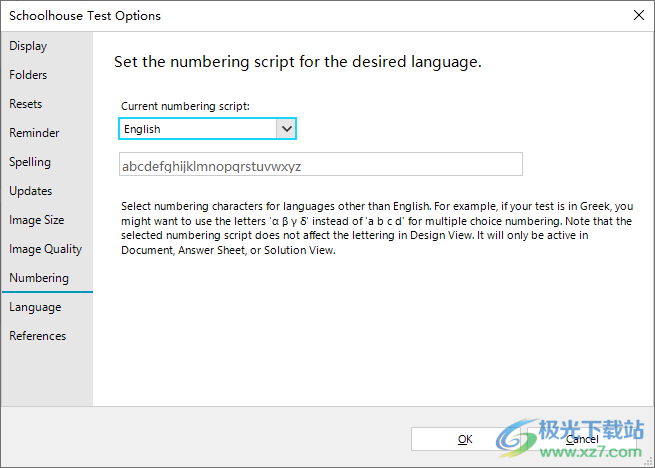
3、设置默认图片质量。
默认最大分辨率:220 ppi
打开时将选定的分辨率应用于保存的测试中的图片。
使用高保真度以外的分辨率可能会丢失图片中的像素。高保真度分辨率可以保持图片质量,但可能会增加文档的文件大小。220 ppi(像素/英寸)的默认分辨率是良好打印质量和文件大小之间的良好平衡。请注意,一旦将最大分辨率应用于图片,就不能随后提高分辨率。
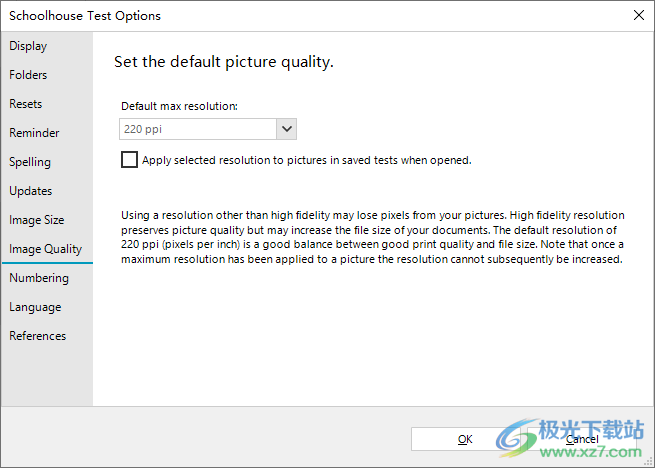
4、设置默认图片导入大小。
最大宽度或高度:800
为在图像编辑器中选择的图像设置默认导入。导入时,图像将缩小,以使高度和宽度不超过最大值。有效范围为10到2000。
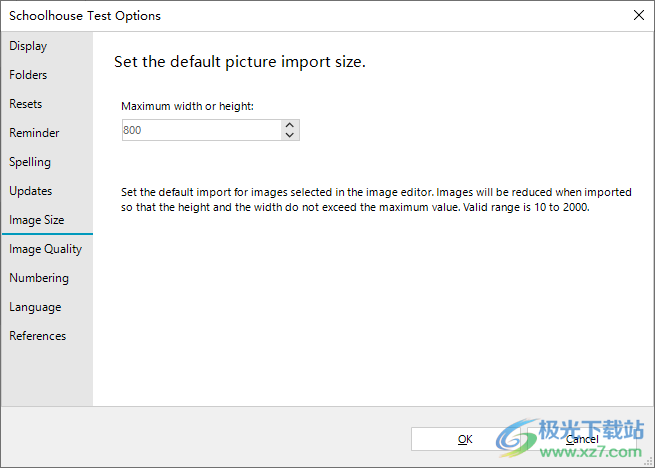
5、设置拼写检查选项。
词典语言:
英语(美国)
键入时自动检查拼写
注意:自动拼写检查与输入亚洲语言字符的IME不兼容。不选中IME。
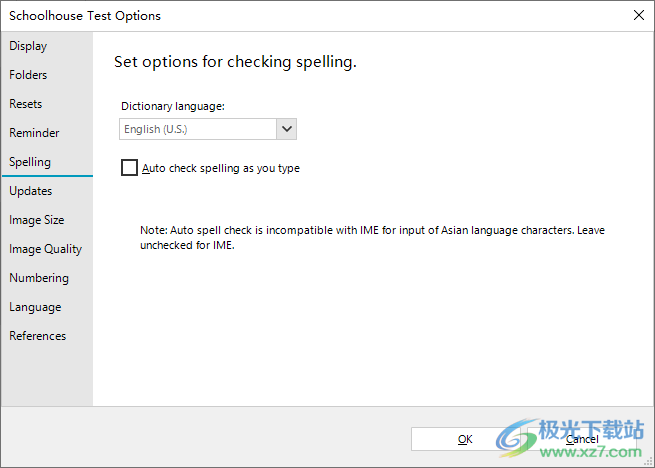
6、重置为默认设置。
将所有应用程序选项重置为默认配置。
重置后必须重新启动应用程序。
重置所有位置和大小设置。
重置后必须重新启动应用程序。
将所有文档和答题纸选项重置为默认配置。
重置前关闭所有测试。
重置所有弹出信息消息。
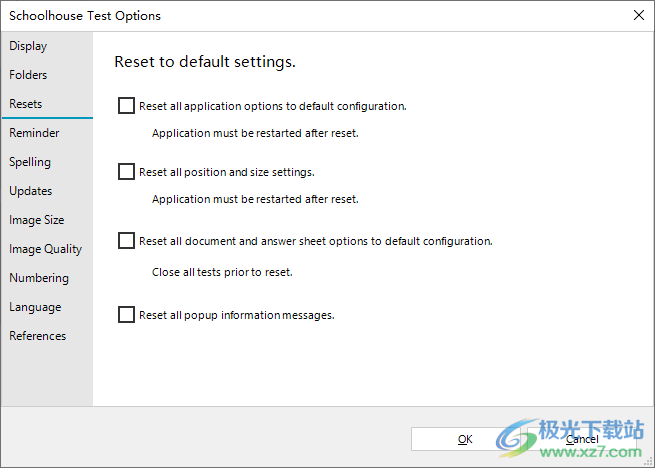
7、进入题目设计界面,可以在软件左侧点击题目类型
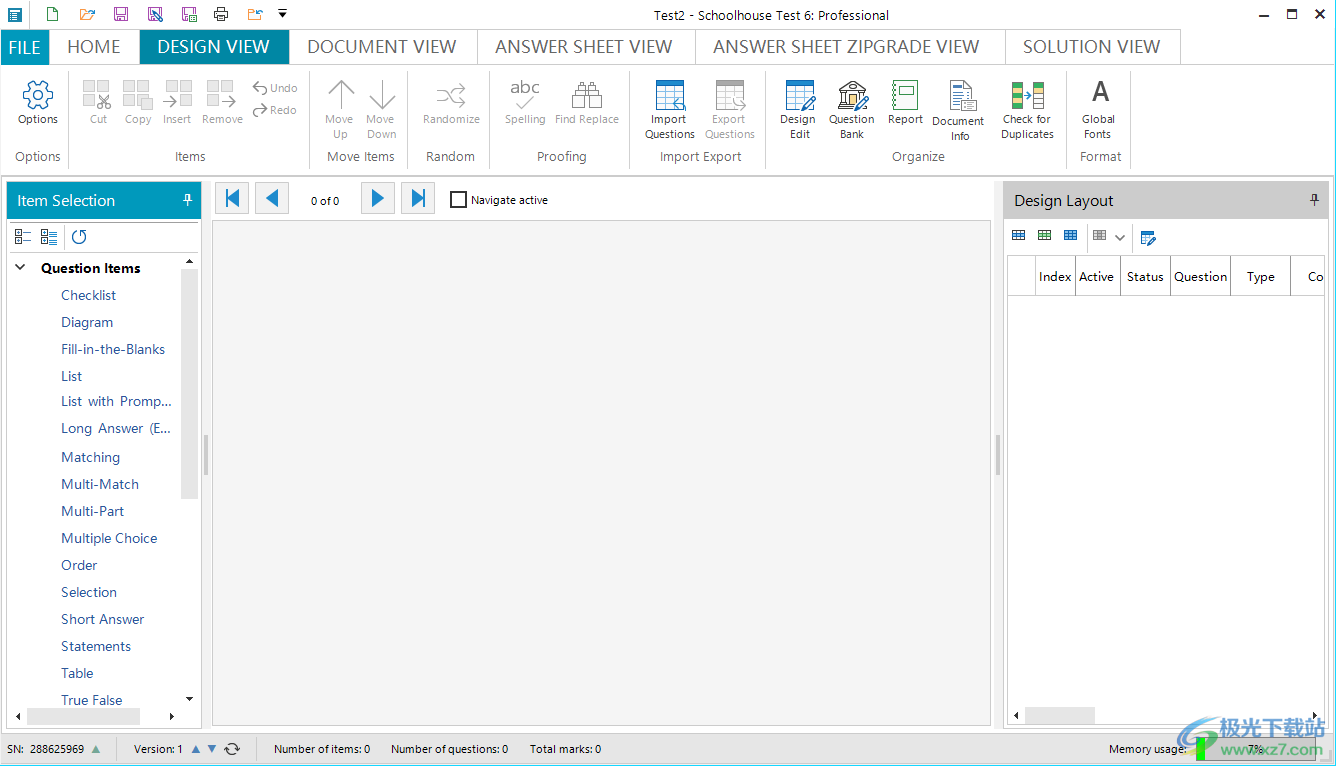
8、支持Checklist、Diagram、Fill-in-the-Blanks、List等题目内容
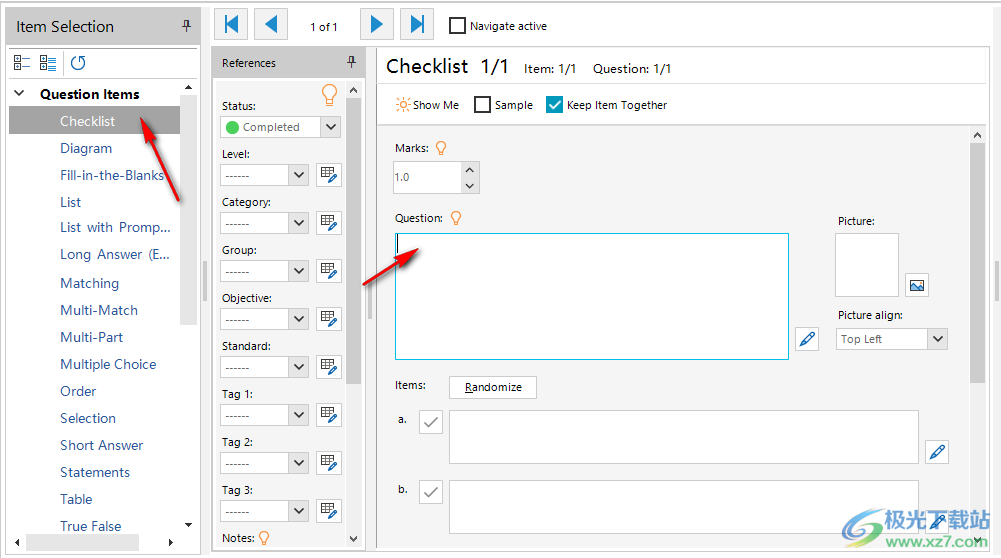
9、删除项目
从测试中删除所选项目。
删除的项目不会放在剪贴板上,因此无法插入。使用剪切项可以在其他位置插入

10、随机化
将检查表、匹配、多选、顺序和陈述问题的项目随机化。
实际测试问题和元素的随机化可以通过设计编辑器中的各种选项来完成
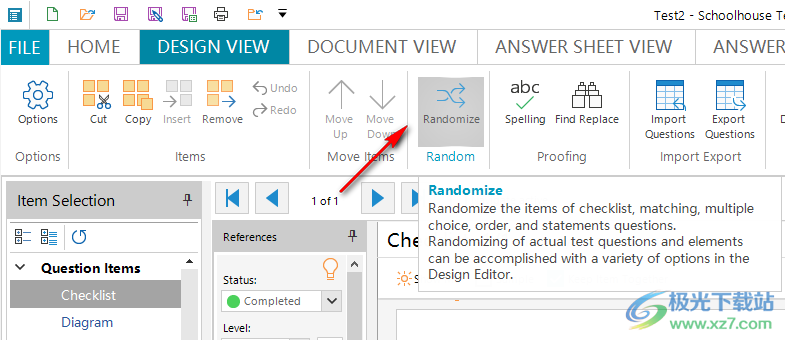
11、导出问题
将问题导出到分隔的标准文本文件中,以便导入到其他测试和问答应用程序和服务中。
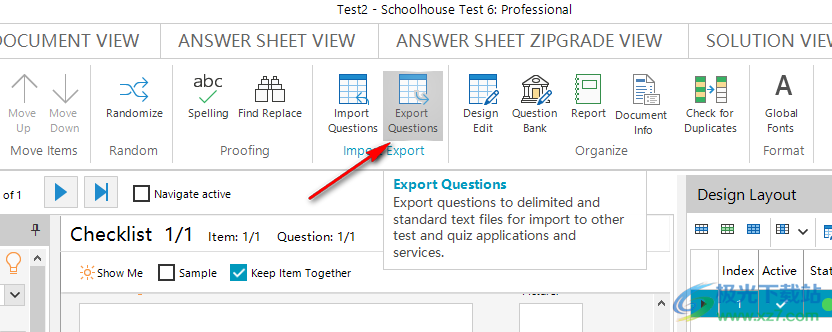
12、设计编辑
打开设计编辑器,对测试设计布局进行全局更改,包括随机化、排序和筛选
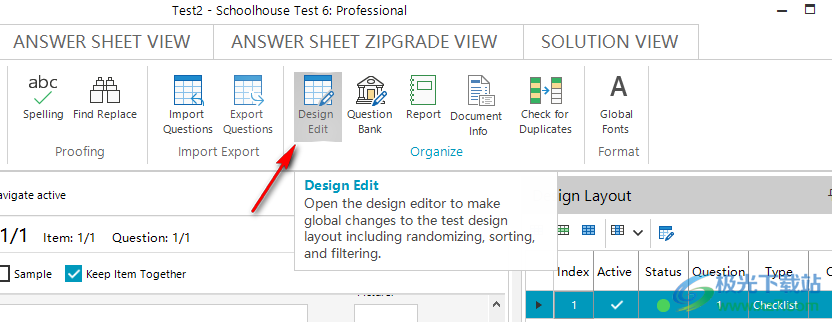
13、汇报
设计、保存和打印一份报告,总结当前测试中使用的问题的数据
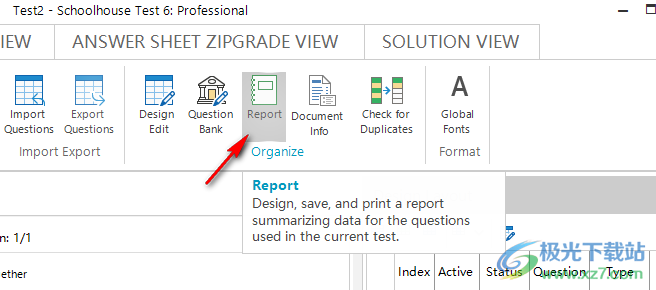
14、文档信息
为文档添加参考信息。可以查看显示在“文件”选项卡上的文档、最近的文档和模板的文档信息。
注意:最大字符数为200。
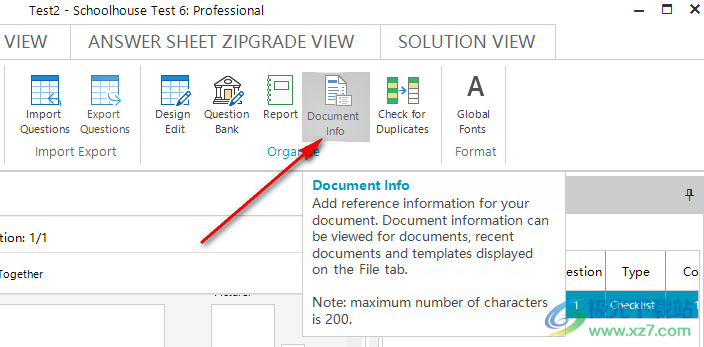
下载地址
- Pc版
Schoolhouse Test Professional(学校试卷制作) v6.1.85.0
本类排名
本类推荐
装机必备
换一批- 聊天
- qq电脑版
- 微信电脑版
- yy语音
- skype
- 视频
- 腾讯视频
- 爱奇艺
- 优酷视频
- 芒果tv
- 剪辑
- 爱剪辑
- 剪映
- 会声会影
- adobe premiere
- 音乐
- qq音乐
- 网易云音乐
- 酷狗音乐
- 酷我音乐
- 浏览器
- 360浏览器
- 谷歌浏览器
- 火狐浏览器
- ie浏览器
- 办公
- 钉钉
- 企业微信
- wps
- office
- 输入法
- 搜狗输入法
- qq输入法
- 五笔输入法
- 讯飞输入法
- 压缩
- 360压缩
- winrar
- winzip
- 7z解压软件
- 翻译
- 谷歌翻译
- 百度翻译
- 金山翻译
- 英译汉软件
- 杀毒
- 360杀毒
- 360安全卫士
- 火绒软件
- 腾讯电脑管家
- p图
- 美图秀秀
- photoshop
- 光影魔术手
- lightroom
- 编程
- python
- c语言软件
- java开发工具
- vc6.0
- 网盘
- 百度网盘
- 阿里云盘
- 115网盘
- 天翼云盘
- 下载
- 迅雷
- qq旋风
- 电驴
- utorrent
- 证券
- 华泰证券
- 广发证券
- 方正证券
- 西南证券
- 邮箱
- qq邮箱
- outlook
- 阿里邮箱
- icloud
- 驱动
- 驱动精灵
- 驱动人生
- 网卡驱动
- 打印机驱动
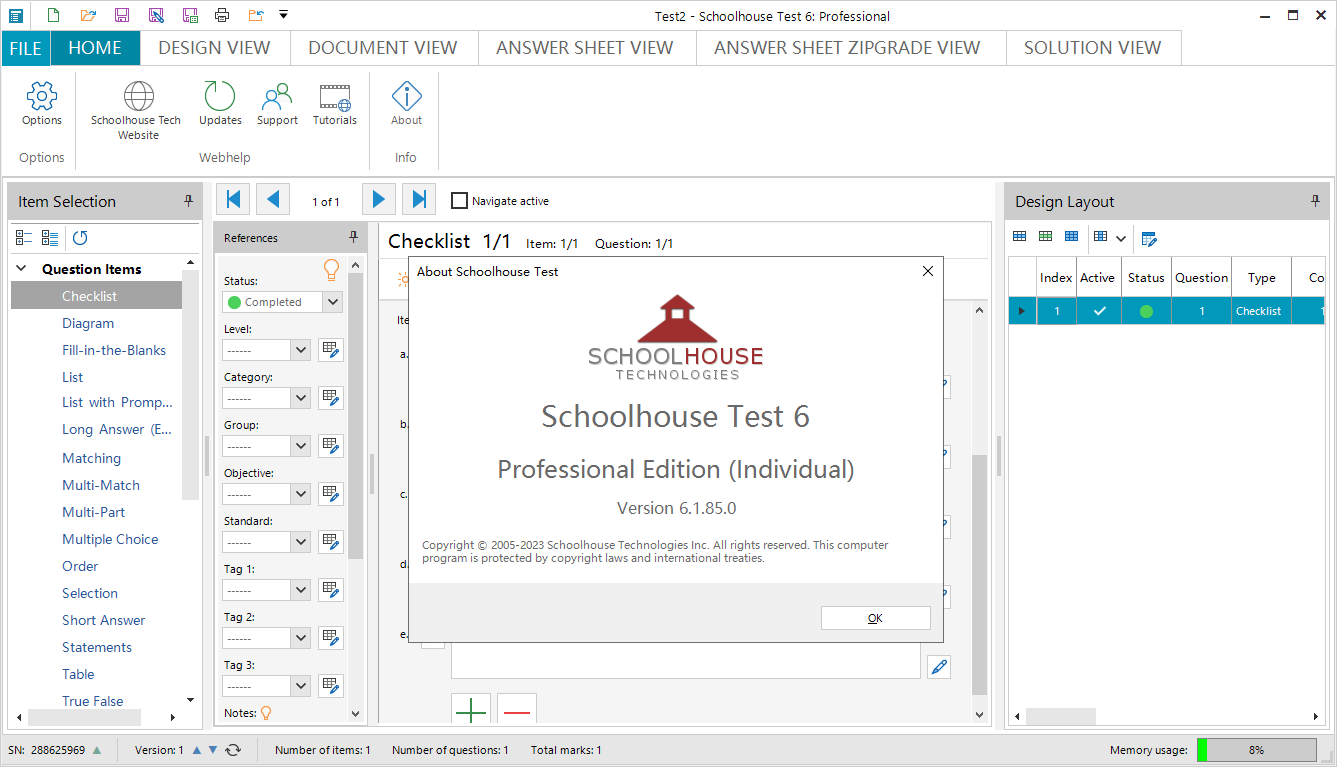








































网友评论